Excel에서 꺾은선형 차트에 수평선을 추가하는 방법
임계값이나 한계를 나타내기 위해 Excel의 꺾은선형 차트에 수평선을 추가하려는 경우가 종종 있습니다.
이 튜토리얼에서는 Excel의 꺾은선형 차트에 수평선을 빠르게 추가하는 방법에 대한 단계별 예를 제공합니다.
1단계: 데이터 입력
먼저, 한 회사의 20년 연속 총 매출을 보여주는 다음 데이터세트를 만들어 보겠습니다.
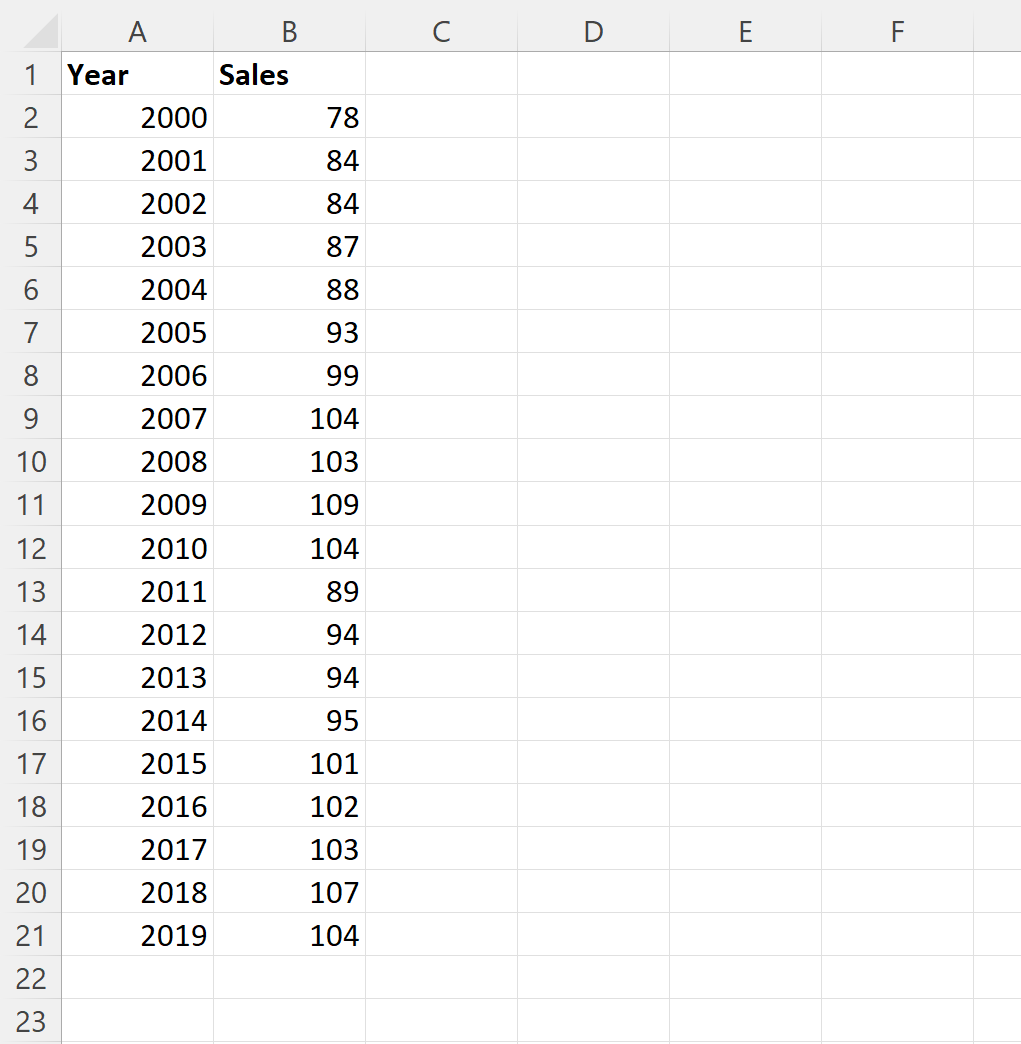
2단계: 수평선에 값 추가
다음으로, 꺾은선형 차트에 배치할 수평선 값이 포함된 새 열을 추가해야 합니다.
예를 들어, 회사의 판매 목표가 매년 총 매출 100이고 이 목표를 나타내기 위해 차트의 y = 100에 수평선을 배치한다고 가정합니다.
각 행에 값 100만 포함된 데이터세트에 다음 열을 추가할 수 있습니다.
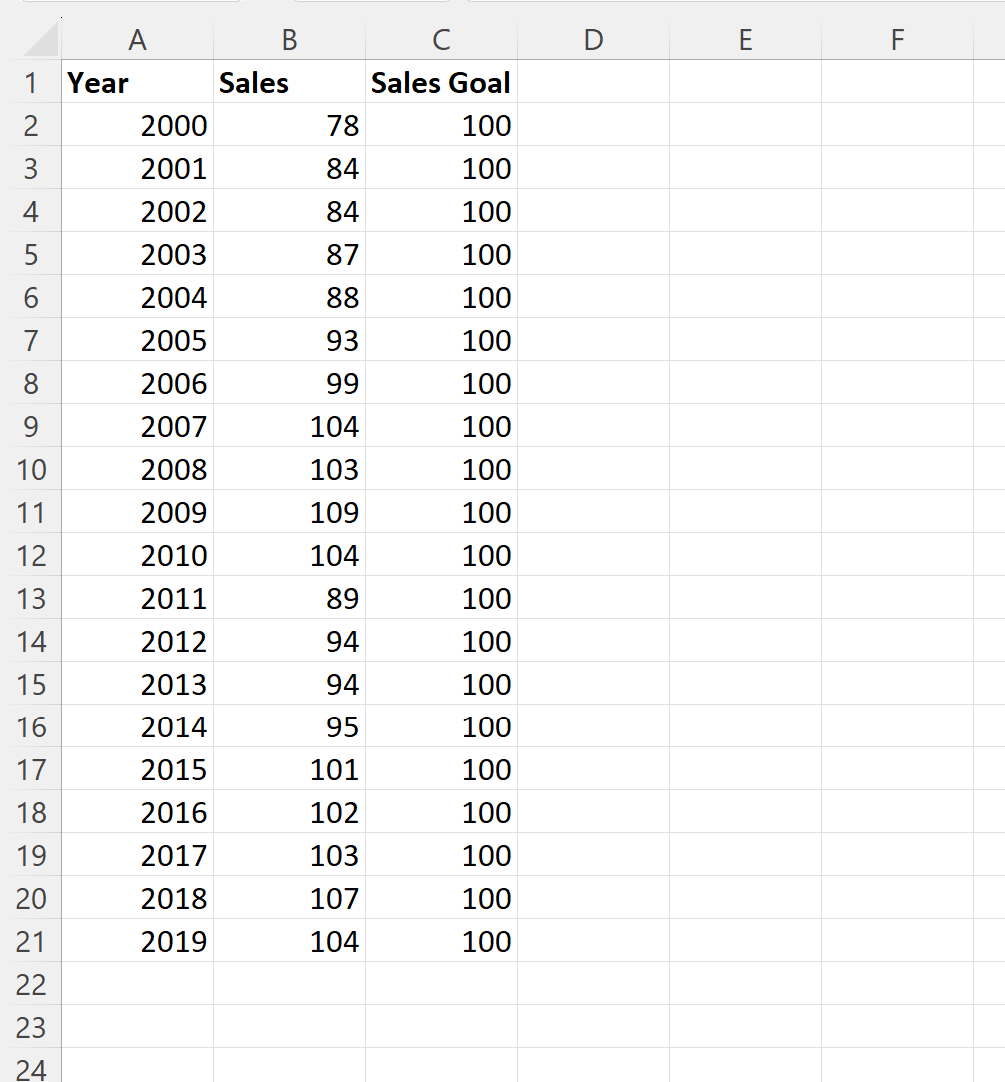
3단계: 꺾은선형 차트 삽입
그런 다음 B1:C21 셀 범위를 강조 표시하고 상단 리본에 있는 삽입 탭을 클릭한 다음 차트 그룹에서 선 아이콘을 클릭합니다.

다음과 같은 선 그래프가 생성됩니다.
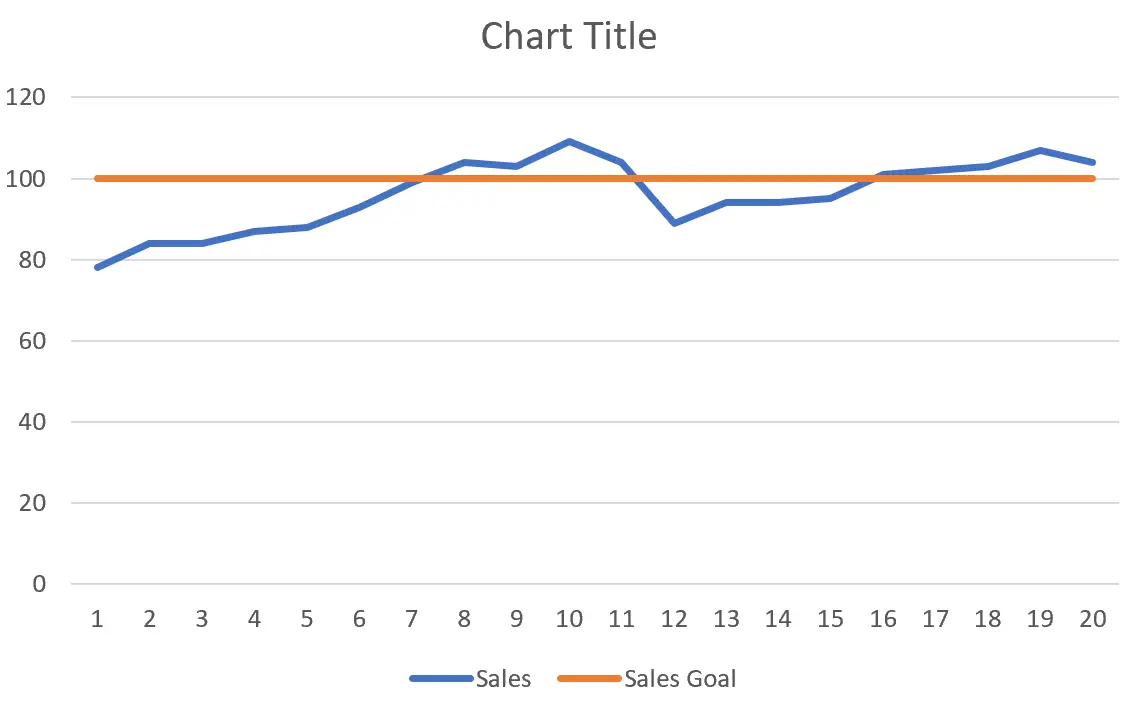
파란색 선은 연도별 실제 매출을 나타내고, 주황색 선은 연도별 매출 목표를 나타냅니다.
4단계: 차트 맞춤설정(선택사항)
마지막으로 자유롭게 제목을 추가하고, 축 레이블을 추가하고, 선의 색상과 너비를 조정하여 차트를 더욱 보기 좋게 만들 수 있습니다.
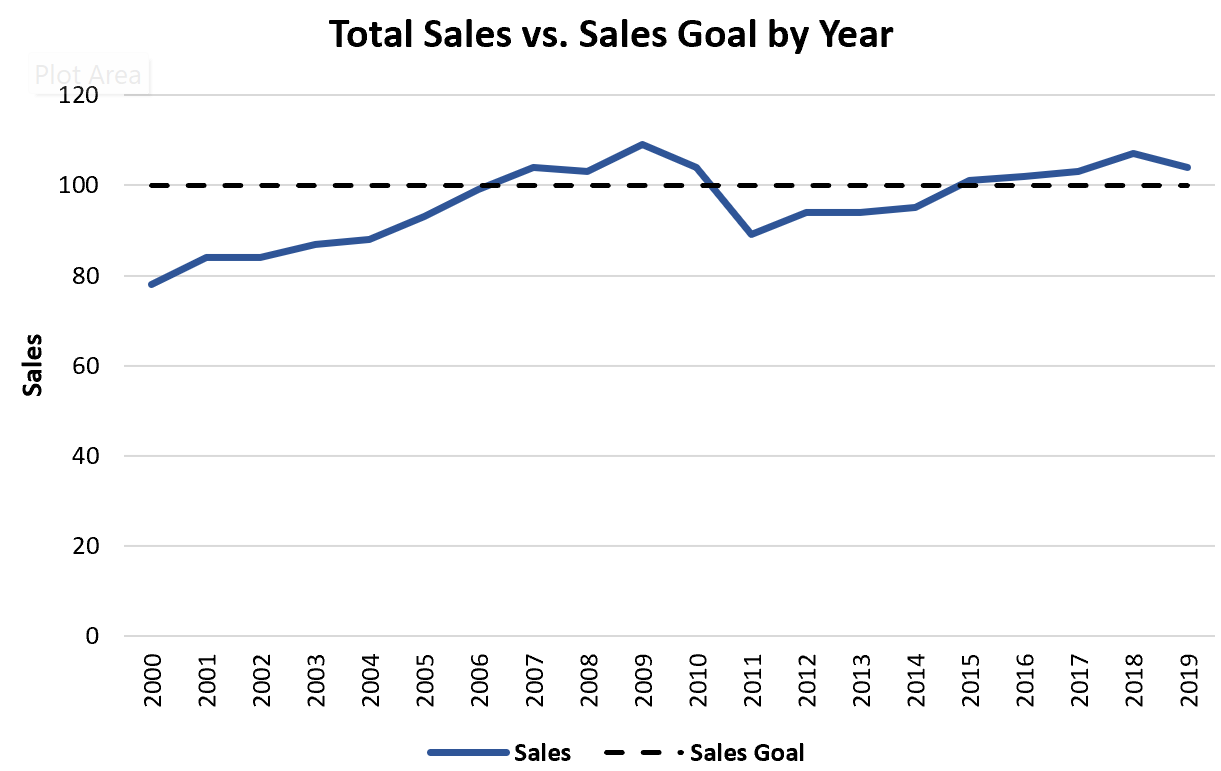
참고: 단일 차트에 여러 개의 수평선을 추가하려면 다른 y 값을 사용하여 이 과정을 반복하면 됩니다.
추가 리소스
다음 자습서에서는 Excel에서 다른 일반적인 작업을 수행하는 방법을 설명합니다.
Excel의 막대 차트에 평균 선을 추가하는 방법
Excel에서 산점도에 수평선을 추가하는 방법
Excel에서 산점도에 회귀선을 추가하는 방법